Senden/Berichte
Aufruf und Bestandteile des Fensters
Um die gefundenen Scanergebnisse einzusehen, zu interpretieren und sie zu senden, muss man in das Fenster "Senden/Berichte" wechseln. Dazu einfach auf die entsprechende Schaltfläche "Senden/Berichte" klicken.
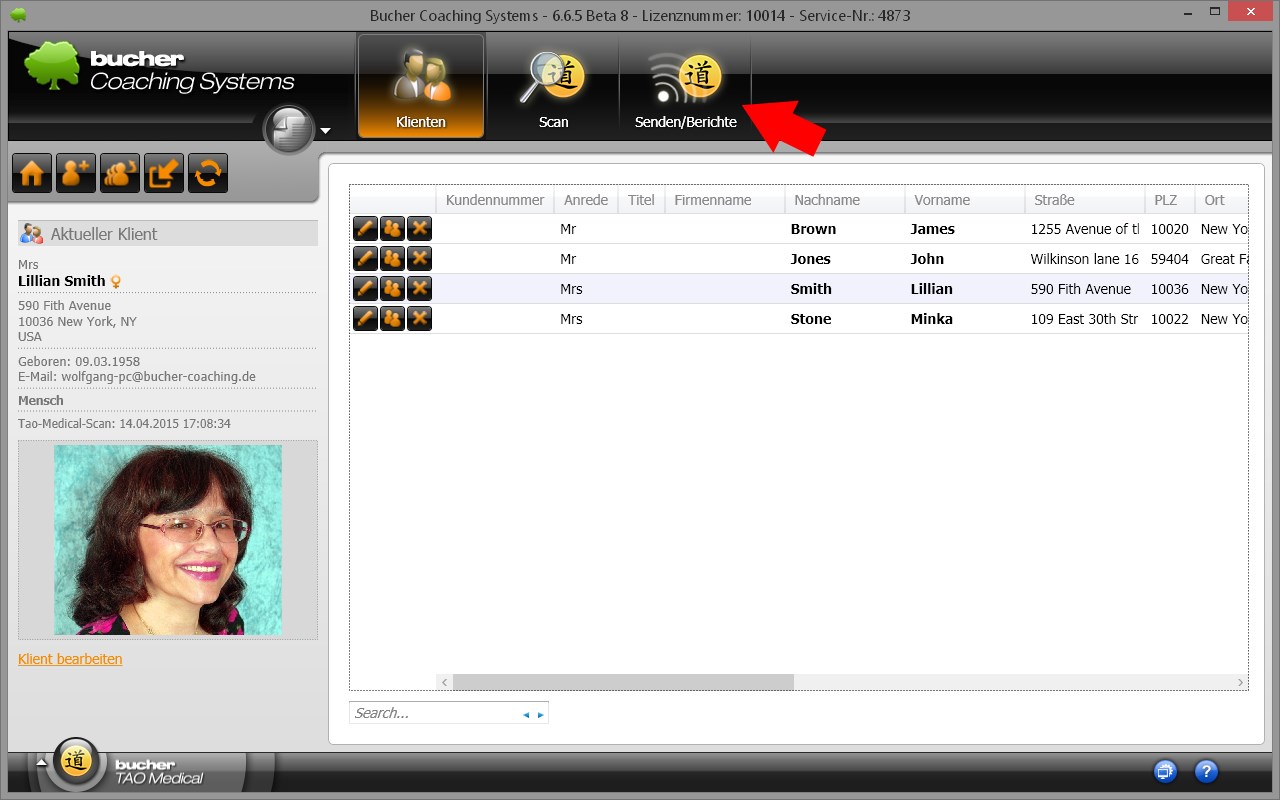
In diesem Fenster werden alle Scan-Ergebnisse des aktuell ausgewählten Klienten/Patienten in der Liste angezeigt.
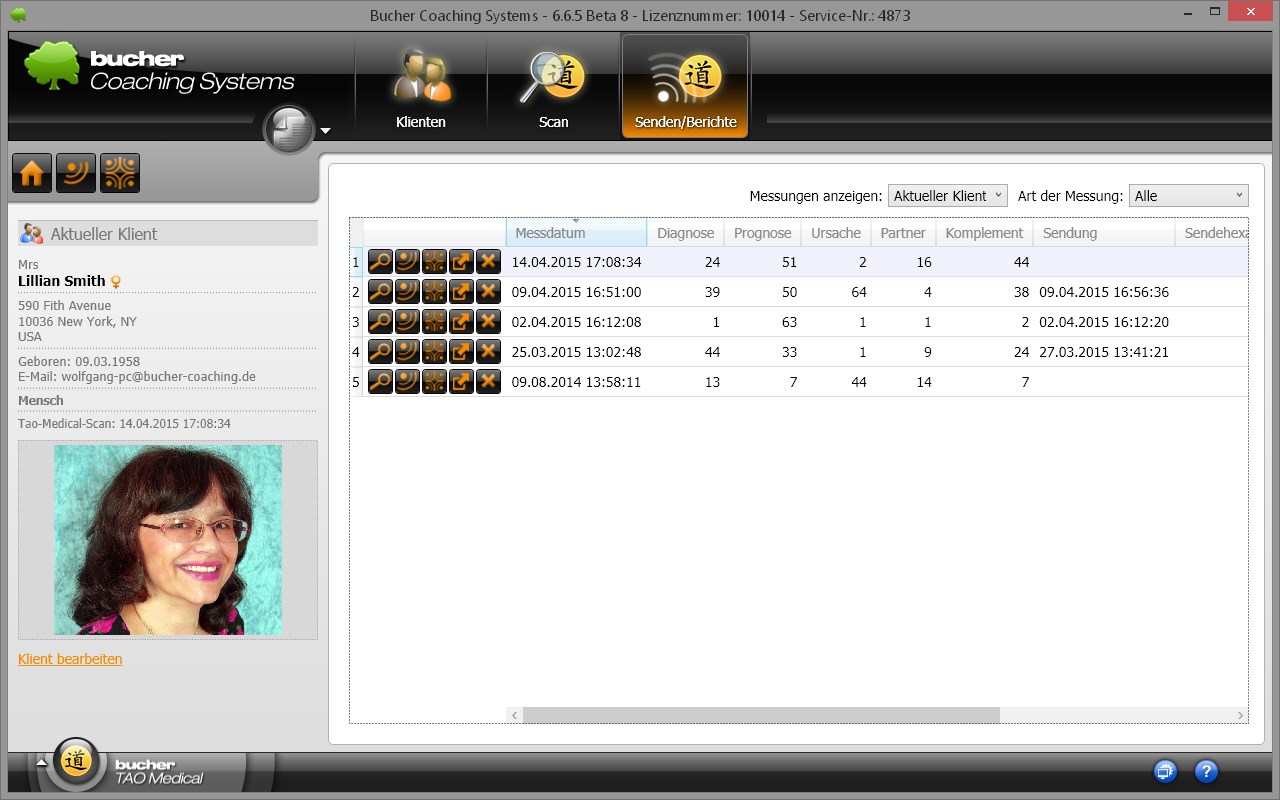
Hier ist sichtbar, wann der Scan durchgeführt wurde und welche Hexagramme als Ergebnis gefunden wurden.
Oben links gibt es drei größere Symbole-Schaltflächen, die folgende Bedeutung haben:

Wechsel zur Startseite
Durch Klicken dieser Schaltfläche gelangt man zum Home-Fenster des Bucher Coaching Systems, in dem z.B. der Chat-Bereich verfügbar ist.
Behandlungsprogramme als neue Sendung anlegen, ohne vorher einen Scan durchzuführen.
Wenn Behandlungsprogramme gesendet werden sollen, ohne vorherigen Scan, dann kann das über diese Schaltfläche erfolgen.Es öffnet sich das Fenster mit den Behandlungsprogrammen. Dort kann man ein oder mehrere Programme Auswählen. Dazu einfach in der ersten Spalte das Häkchen setzen.
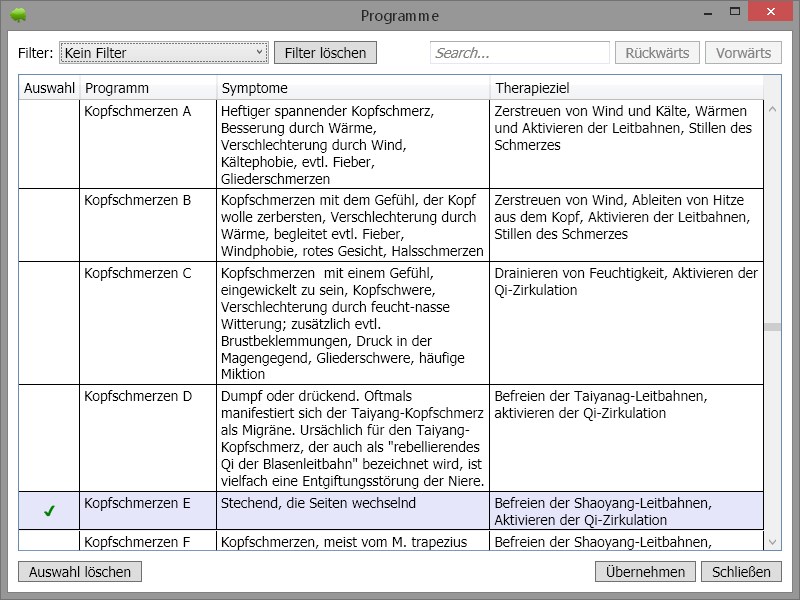
Anschließend auf "Übernehmen" klicken. Dadurch wird eine neue Zeile in der Sendeliste angelegt.

 Durch Klicken des kleinen Sende-Symbols in der Liste, kann dieses Behandlungsprogramm dann, wie unten beschrieben ("Das Sendefenster öffnen"), gesendet werden.
Durch Klicken des kleinen Sende-Symbols in der Liste, kann dieses Behandlungsprogramm dann, wie unten beschrieben ("Das Sendefenster öffnen"), gesendet werden.
Kollektivsendungen für andere Therapeuten durchführen.
Durch das Senden von Kollektivdaten anderer Therapeuten kann man Guthabenpunkte für eigene Kollektivsendungen zu sammeln.Elemente der Liste im Sendefenster

Links befinden sich 5 Symbol-Schaltflächen, die folgende Bedeutung haben:
 Diese Messung als Druckvorschau öffnen und drucken.
Diese Messung als Druckvorschau öffnen und drucken. Diese Messung im Sendefenster öffnen.
Diese Messung im Sendefenster öffnen. Diese Messung mit der Kollektivsendungsfunktion senden.
Diese Messung mit der Kollektivsendungsfunktion senden. Diese Messung exportieren, zum Import auf einem anderen Computer.
Diese Messung exportieren, zum Import auf einem anderen Computer. Diese Messung löschen.
Diese Messung löschen.Rechts neben den Symbolen befinden sich Informationen über die gespeicherten Messdatensätze wie z.B. das Messdatum, die gefundenen Hexagramme und das Datum, an dem die Sendung an den Klienten/Patienten übertragen wurde.

Druckvorschau / Druck
Durch Klicken der Druckvorschau kann man zunächst auswählen, welche Elemente der Scan-Ergebnisse im Druck enthalten sein sollen.Es öffnet sich dazu das folgende Fenster:
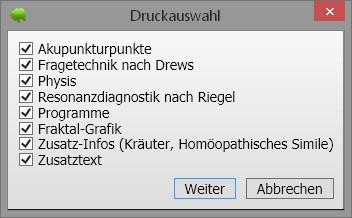
Wählen Sie hier durch Anhaken der Optionen die gewünschten zu druckenden Bestandteile der Scan-Ergebnisse. In den Einstellungen kann der Anwender festlegen, welche Häkchen standardmäßig gesetzt sein sollen.
Nach dem Klicken von "Weiter" wird die Druckvorschau angezeigt.
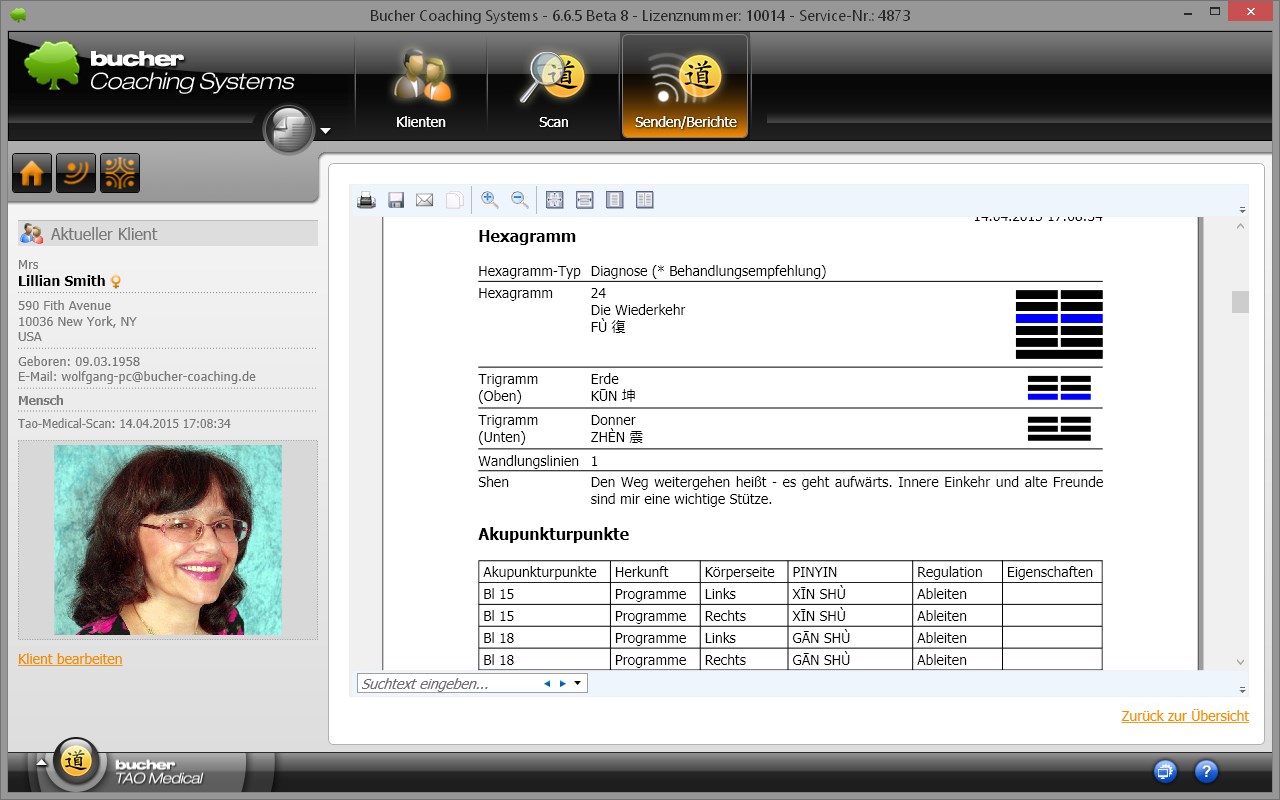
Im oberen Bereich der Druckvorschau gibt es einige Symbole mit folgenden Funktionen:

- 1. Schaltfläche: Drucken der Druckvorschau
- 2. Schaltfläche: Die Seiten als PDF-Datei speichern
- 3. Schaltfläche: Die Seiten als PDF-Datei speichern und dann per Mail versenden (Dazu muss das Mail-Konto eingerichtet sein)
- 4. Schaltfläche: Markierte Bereiche in der Vorschau in die Zwischenablage übernehmen
- 5. Schaltfläche: Die Ansicht der Druckvorschau vergrößern
- 6. Schaltfläche: Die Ansicht der Druckvorschau verkleinern
- 7. Schaltfläche: Die Druckvorschau in Normalgröße darstellen
- 8. Schaltfläche: Die Druckvorschau in maximaler Breite darstellen
- 9. Schaltfläche: Eine Seite der Druckvorschau vollständig anzeigen
- 10. Schaltfläche: Zwei Seiten der Druckvorschau gleichzeitig nebeneinander stellen

Das Sendefenster öffnen
Mit dem Klicken dieser Schaltfläche öffnet sich das Sendefenster, in dem man alle Scan-Ergebnisse im Detail betrachten und wenn gewünscht auch übertragen (senden) kann.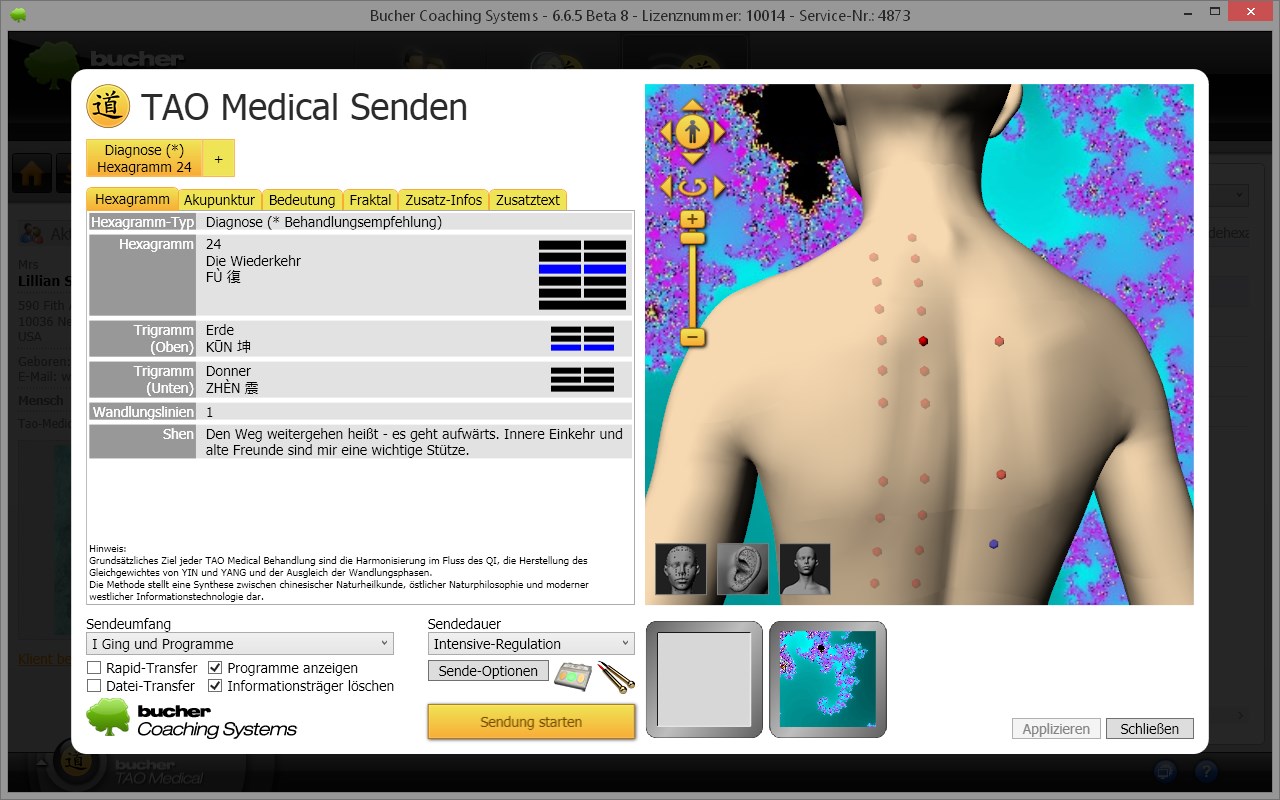
Im oberen Bereich sieht man das vom I Ging vorgeschlagene Hexagramm:
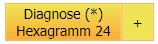
Darunter findet man ein Feld, welches Informationen zu den oberhalb ausgewählten Registern anzeigt.
Registerblatt "Hexagramm"
Im nachfolgenden Beispiel sieht man Informationen über das Hexagramm, inkl. der Shen-Formel, die man sehr gut als Affirmation beim Klienten/Patienten einsetzen kann.
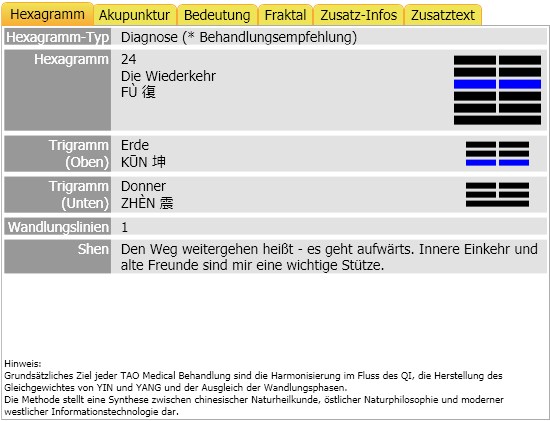
Registerblatt "Akupunktur"
Unter dem Register "Akupunktur" sind alle Punkte aufgelistet, die zur Anwendung empfohlen werden.
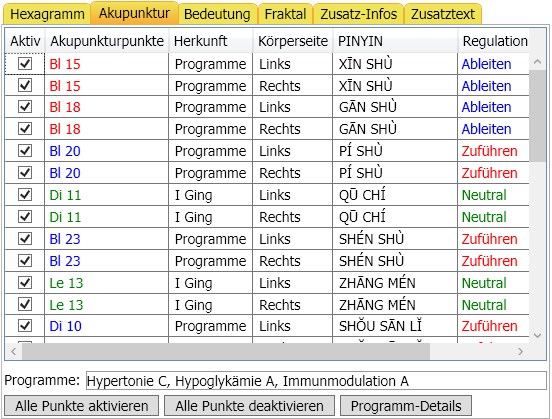
In der Tabelle gibt es mehrere Spalten, die weitere Informationen zu den entsprechenden Akupunkturpunkten anzeigen.
Infos in der Akupunkturtabelle
- In der ersten Spalte "Aktiv" kann mit dem Häkchen festgelegt werden, ob der entsprechende Akupunkturpunkt bei einer anschließenden Besendung verwendet werden soll oder nicht.
- In der zweiten Spalte "Akupunkturpunkte" befindet sich der Namen jedes Akupunkturpunkts.
- In der dritten Spalte "Herkunft" sieht man, ob der Akupunkturpunkt über das IGing oder über den Befund in die Liste aufgenommen wurde. Manchmal steht dort auch der Eintrag "Beide", wenn der Punkt IGing UND Befund betrifft.
- In der vierten Spalte "Körperseite" sieht man, auf welcher Körperseite der Punkt liegt. Es gibt auch Meridiane in der Körpermitte. In diesem Fall steht dann "Mitte" in dem Feld.
- In der fünften Spalte "PINYIN" steht der chinesische Name des Akupunkturpunkts.
- in der sechsten Spalte "Regulation" steht die Art der Besendung.
Es wird nicht nur über das IGing und den Befund ermittelt, welche Akupunkturpunkte verwendet werden sollen, sondern es wird auch noch deren Energiestatus gemessen, um hier eine Harmonisierung durchführen zu können.
Energetische Eigenschaften der gefundenen Akupunkturpunkte
- Akupunkturpunkte können energetisch ausgeglichen sein, dann werden sie in grüner Farbe angezeigt.
- Akupunkturpunkte können einen Überschuss an Energie aufweisen, dann werden sie in roter Farbe dargestellt.
- Akupunkturpunkte können einen Mangel an Energie aufweisen, dann werden sie in blauer Farbe dargestellt.
Die Regulationsarten
Die Regulation in der späteren Sendung geht auf diesen Energiestatus wie folgt ein:
- Grüne Akupunkturpunkte (energetisch ausgeglichene) werden mit grüner Farbe und einem schwingenden Ton behandelt.
- Roten Akupunkturpunkten (mit Energieüberschuss) wird mit blauer Farbe und einem absenkenden Ton der Energieüberschuss abgeleitet.
- Blauen Akupunkturpunkten (mit Energiemangel) wird mit roter Farbe und einem ansteigenden Ton fehlende Energie hinzugefügt.
Anzeige der Behandlungsprogrammnamen
Unterhalb der Akupunkturpunkte werden die ausgewählten Behandlungsprogramme angezeigt. Sie können in den Einstellungen festlegen, dass diese Behandlungsprogramme nicht angezeigt werden, falls Sie nicht möchten, dass der Klienten/Patient diese sieht (wenn er in ihren Bildschirm schaut).
Registerblatt "Bedeutung"
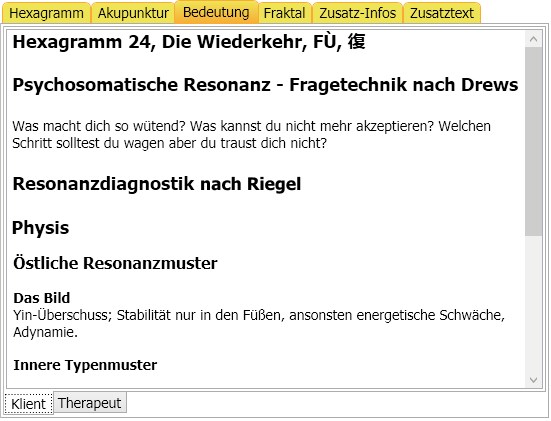
Hier wird die psychosomatische Resonanz sowie die physische und die psychische Bedeutung des Hexagramms beschrieben.
Registerblatt "Fraktal"
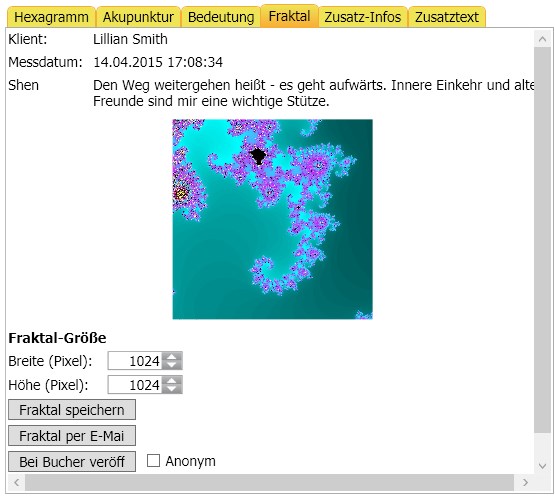
Ein Fraktal wird mit Hilfe von bestimmten mathematischen Formeln berechnet. Die einzelnen Parameter werden bei den Fraktalen des Bucher TAO Medical von den Klienten-/Patientendaten bezogen. Ebenso fließen alle Scan-Ergebnisse in die Berechnung ein. Das grafisch dargestellte Fraktal kann dann als "Bild-Affirmation" genutzt werden.
Das Fraktal kann, wenn gewünscht in einer höheren Auflösung gespeichert werden. Dazu kann die Breite und Höhe der zu berechnenden Grafik in Pixel (Bildpunkte) angegeben werden.
Des weiteren kann das Fraktal per Mail z.B. an den Klienten/Patienten gesendet werden, oder anonymisiert zur Veröffentlichung an die Bucher GmbH
Registerblatt "Zusatz-Infos"
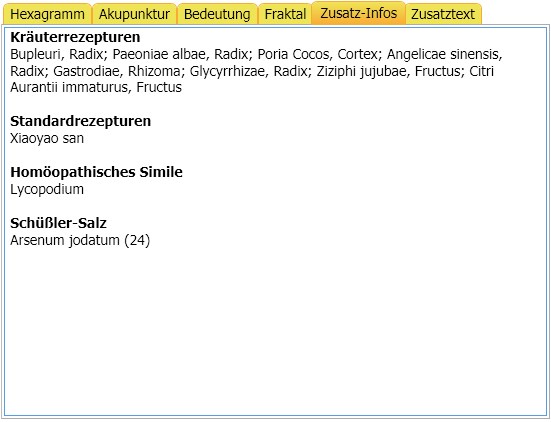
Hier werden die im Scan gefundenen Kräuterrezepturen, ein homöopathisches Simile und ein Schüßler-Salz angezeigt.
Registerblatt "Zusatztext"

In diesem Feld kann eine beliebige Information erfasst werden, die bei der Sendung ebenfalls berücksichtigt wird.
Der Sendeumfang
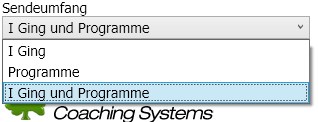
Sie können beim "Sendeumfang" festlegen, ob NUR die Punkte des IGings oder NUR die Punkte des Befundes oder ob BEIDE Punktegruppen besendet werden sollen.
Weitere Sendeoptionen

Folgende Optionen beeinflussen ebenfalls die Sendung:
- Rapid-Transfer: Schnellstmögliche Sendegeschwindigkeit, z.B. zur Herstellung von Essenzen
- Datei-Transfer: Übertragung der Sendeinformationen in eine Datei zur Sendung mit einer externen Hardware (z.B. Anschlussbox für Vision Colour-Leuchten)
- Programme anzeigen: Zeigt oder unterdrückt die gescannten oder ausgewählten Programme im Fenster
- Informationsträger löschen: Löscht bzw. reinigt alle benutzten Informationsträger vor der Übertragung (z.B. Leerglobuli, Magnetkarten, Wasser, Spays, Heilsteine)
Sendedauer
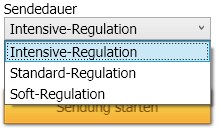
Die Sendedauer legt fest, in welcher Zeit die zu übertragenden Informationen übermittelt werden:
- Intensive-Regulation: Hohe Übertragungsgeschwindigkeit bei kurzer Dauer
- Standard-Regulation: Mittlere Übertragungsgeschwindigkeit bei mittlerer Dauer
- Soft-Regulation: Langsame Übertragungsgeschwindigkeit bei langer Dauer
Die jeweilige Dauer kann sekundengenau in den Einstellungen für jede der drei Optionen festgelegt werden.
Sendeart
Hier können Sie festlegen, über welche Methode Sie die Besendung durchführen möchten. Die Optionen sind abhängig von der angeschlossenen Hardware.
Ist z.B. ein TAO-Medical-Tuner angeschlossen, verfügen Sie über folgende Sendeoptionen:
- Audiovisueller Punktapplikator
- Handelektroden
- White Noise Generator
- Magnetkarten Encoder
- Ausgangsbecher
Ist keine Hardware angeschlossen können Sie auch die Methode "Quantum Resonanz" verwenden.
Sendeablauf mit audiovisuellem Punktapplikator
Der "audiovisuelle Punktapplikator", welcher speziell für den TAO-Medical Tuner (Hardware) und für das Bucher Tao Medical (Software) entwickelt wurde, ist optimal geeignet zur Anwendung auf den Akupunkturpunkten. Es genügt eine leichte Berührung mit der Spitze des Punktapplikators, um die Besendung mit der richtigen Farbe auf dem richtigen Akupunkturpunkt auszulösen.
Entsprechend der Reihenfolge in der Tabelle, die von der Körperoberseite nach der Körperunterseite sortiert ist, werden die Akupunkturpunkte nacheinander abgearbeitet.
In diesem Fall ist die Sendedauer davon abhängig, wie schnell Sie die Punkte hintereinander abarbeiten. Sie bestimmen die Dauer dadurch, wie lange Sie den audiovisuellen Punktapplikator auf die Haut aufsetzen. Erst wenn Sie ihn abheben und er nicht mehr die Haut berührt, wird der nächste Punkt aktiviert.
Damit diese Sendevariante funktioniert, muss der Klient/Patient die schwarze Handelektrode in seine schwächere Hand nehmen (bei Rechtshändern z.B. in die linke Hand). Ist er "Beidhänder" spielt es keine Rolle ob er die schwarze Elektrode links oder rechts hält.
Sendeablauf mit anderen Optionen
Steht kein audiovisueller Punktapplikator zur Verfügung, kann die Besendung auch automatisiert, z.B. über "Quantum Resonanz" erfolgen. In diesem Fall gilt die eingestellte Sendedauer.
Sendung starten

Nach dem Klicken der Schaltfläche "Sendung starten" wird die Besendung am Bildschirm entsprechend der Regultionsvorgaben dargestellt. Der aktuelle Akupunkturpunkt wird auf der virtuellen Person dargestellt.
Handelt es sich um einen grünen Punkt, erscheint im Hintergrund der virutellen Person während der Übertragung eine grüne Farbe. Gleichzeitig wird ein schwingender Ton abgespielt.
Handelt es sich um einen roten Punkt, erscheint im Hintergrund der virtuellen Person während der Übertragung eine blaue Farbe. Gleichzeitig wird ein Ton abgespielt, der in der Tonhöhe nach unten verläuft.
Handelt es sich um einen blauen Punkt, erscheint im Hintergrund der virtuellen Person während der Übertragung eine rote Farbe. Gleichzeitig wird ein Ton abgespielt, der in der Tonhöhe nach oben verläuft.
Sind alle "aktiven" Akupunkturpunkte abgearbeitet, ist die Besendung beendet.

Aktuelle Klientendaten als Kollektivsendung hochladen
Eine ausführliche Beschreibung der Funktion Kollektivsendung finden Sie hier.Die Funktion der Kollektivsendungen ist für jedes Produkt der Bucher GmbH gleich.

Exportieren von Mess- und Klientendaten
Mit dieser Funktion können Sie eine Messung mit allen restlichen Informationen wie z.B. die Adressdaten und das Foto als eigene Datei abspeichern.Diese Datei kann dann an einen anderen Anwender dieses Produkts übergeben werden. Dieser kann die Datei dann importieren.
Die ausführliche Beschreibung der Import- und Export-Funktion finden Sie hier.
Anwendungsbeispiele:
Daten mehrerer Computer synchronisieren
Die besitzen zwei oder mehrere Computer mit unterschiedlichen Datenständen. Sie können nun eine der Messungen abspeichern (exportieren) und sie bei Ihren anderen Computern wieder einspielen (importieren). Damit können Sie Ihre verschiedenen Datenstände "von Hand" synchronisieren.
Mess-Daten an einen anderen Anwender senden
Sie können die Daten eines Klienten/Patienten an einen anderen Therapeuten senden, um sich die Messergebnisse von ihm begutachten zu lassen. Der andere Therapeut könnte zur Verstärkung auch Ihre Daten senden.


 Vertretungen Deutschland
Vertretungen Deutschland Vertretungen Schweiz
Vertretungen Schweiz Vertretungen Österreich
Vertretungen Österreich Vertretungen Spanien
Vertretungen Spanien Vertretungen Mexiko
Vertretungen Mexiko Vertretungen Niederlande
Vertretungen Niederlande Vertretungen Nordamerika
Vertretungen Nordamerika Vertretungen Australien
Vertretungen Australien Bucher Vertreter-Karte
Bucher Vertreter-Karte Deutsch
Deutsch 日本語
日本語 English
English Español
Español Schweizer Seite
Schweizer Seite